스팸은 우리 모두가 직면 한 일반적인 문제입니다. 우리는 매일 온라인을 비참하게 만드는 수십 또는 수백 개의 스팸성 이메일을받습니다. Gmail은 스팸을 차단하는 데 능숙하지만 내가 줄 때까지 특별히 효과가 없었습니다. 발신자 차단 샷. 이 편리한 Chrome 용 확장 기능으로 Gmail 스팸을보다 쉽게 차단할 수 있으며 매우 가볍습니다. 한 번의 클릭으로 동일한 발신자 또는 도메인 이름으로부터 스팸이 들어오는 것을 방지 할 수 있습니다. 발신자 차단은 현재 사용자에게 4 개의 구독 요금제를 제공하며 무료 옵션은 총 10 개의 이메일 만 차단할 수 있습니다. 월 $ 4.99 또는 $ 29 / 년간 프리미엄 플랜을 무제한 차단해야하는 경우에는 정상적으로 작동합니다.
발신자 차단은 매우 유용한 Chrome 확장 프로그램입니다.몇 분 안에 설정할 수 있습니다. 광범위한 설정을 제공하며 별도의 화면에서 차단 목록을 관리 할 수 있습니다. 다운로드하여 설치하면 읽고있는 메시지 위에 (보관 및 삭제 옆에있는) '차단'버튼을 찾을 수 있습니다.이 버튼을 클릭하면 이메일을 즉시 스팸으로 표시하고받은 편지함에 표시되지 않습니다 다시.
발신자 차단은 더 많은 옵션을 제공합니다스팸 차단에 필요한지 확인하십시오. 예를 들어, 동일한 발신자, 동일한 제목 또는 동일한 도메인 이름의 모든 이메일을 차단할 수 있습니다. 또한 특정 단어 나 문구를 포함하는 스팸을 차단할 수도 있습니다. 차단 목록에서 발신자를 제거해야 할 경우 발신자 차단 해제를 눌러 발송자를 제거 할 수 있습니다.
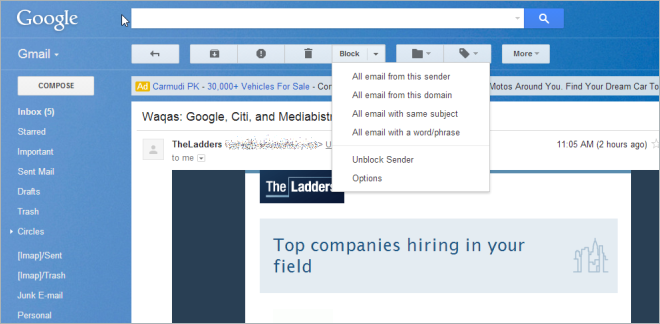
스팸 이메일을 차단하면 발신자 차단에서 확인을 요청하고 '예'를 클릭하여 계속하십시오.
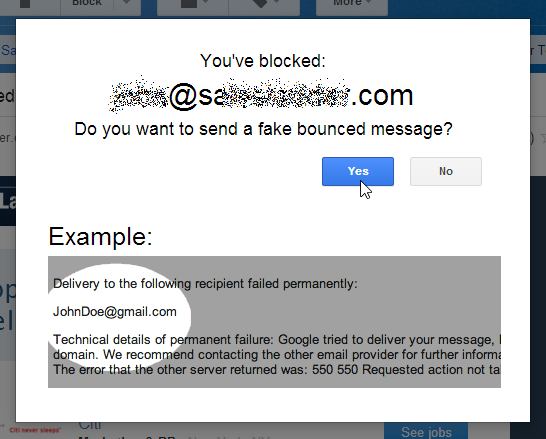
Gmail 실험실에서도 미리 준비된 답변 옵션을 사용해야합니다. 이 옵션을 어디에서 찾을 수 있는지 확실하지 않은 경우 차단 발신자에게 '실험실 페이지로 이동'을 클릭하여 자동으로 요청하라는 메시지가 표시됩니다.
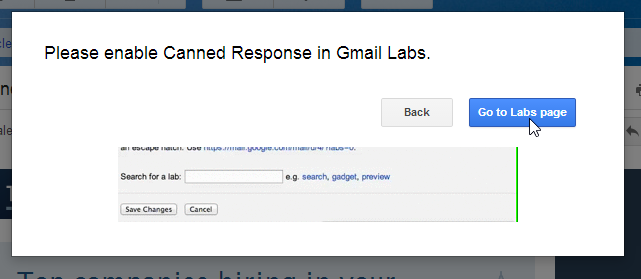
앞에서 언급했듯이 Block Sender를 사용하면옵션 화면에서 다양한 설정을 구성하십시오. 예를 들어 차단 버튼의 기본 동작 (특정 발신자, 웹 사이트 또는 제목 줄을 통한 차단)을 지정하고 가짜 반송 메시지를 발신자에게 다시 보내도록 설정을 전환 할 수 있습니다. 또한 차단 된 메시지 (휴지 또는 보관)에 발생하는 상황을 지정하고 차단 된 메시지에 대한 실행 취소 작업을 활성화하고 작업을 실행 취소 할 수있는 기간을 지정할 수 있습니다. 사이드 바에서 차단 목록을 클릭하여 기존 블록을 볼 수도 있습니다.
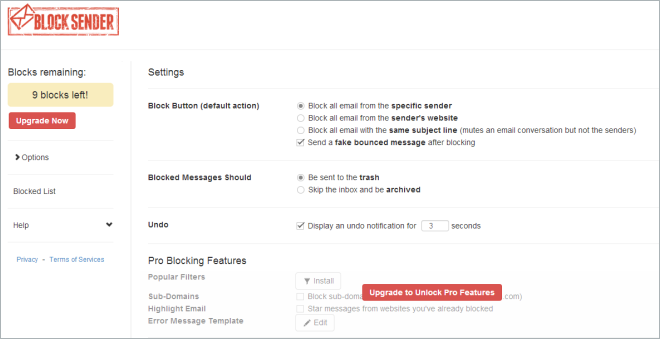
Chrome 웹 스토어에서 Block Sender 설치











코멘트